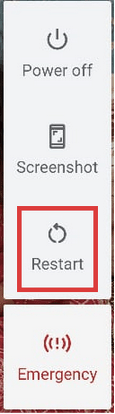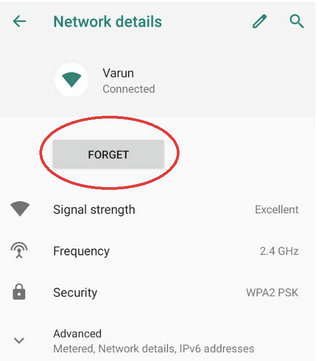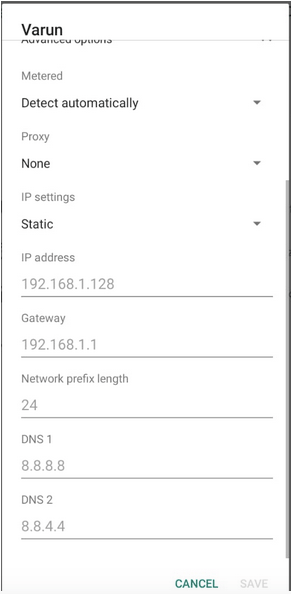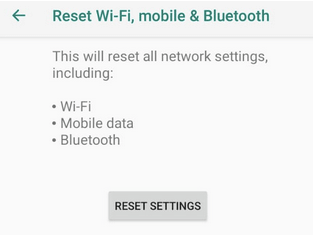Android-seadme ühendamine Wi-Fi-võrguga on üks lihtsamaid asju. Lihtsalt tõmmake märguanded ülevalt alla ja puudutage Wi-Fi ikooni ning olete võrguga ühendatud. See protsess muutub aga üsna masendavaks, kui proovite võrguga ühendust luua ja jääte IP-aadressi hankimise vea juurde. Tõepoolest, see on üsna tüütu olukord, kuid hea uudis on see, et seda saab parandada isegi tehnikut külastamata. Kui soovite teada, kuidas Androidis IP-aadressi hankimise ebaõnnestunud viga parandada , minge ajaveebi.
Lugege ka: Kuidas lahendada Chrome'i viga ERR_NETWORK_CHANGED
IP-aadressi hankimise ebaõnnestumise põhjus Androidis
Enne selle probleemi lahendamise õppimist mõistkem kõigepealt, kuidas ruuter aitab teie seadmel Interneti-ühendust luua. Kui teie Android-seade loob ühenduse võrguga, määrab ruuter esimese asjana sellele kordumatu IP-aadressi . Ilma IP-aadressi hankimata ei saa te võrguga ühendust luua. Nüüd, kui teie ruuter ei saa mõnel põhjusel teie seadmele IP-aadressi määrata, kuvatakse teie seadmes IP-aadressi hankimise tõrge.
Kuidas parandada viga "IP-aadressi hankimine ebaõnnestus"?
IP-aadressi hankimise ebaõnnestumise täpne põhjus võib erineda olenevalt seadmest, millega te kasutate võrku. Siin on aga mõned veaotsingu näpunäited, mis aitavad teil võrguga uuesti ühenduse luua.
|
 Täiendav näpunäide Täiendav näpunäide
Kirjaniku nõuanne: kiireim viis Android-telefoni optimeerimiseks
Seadme puhtana hoidmine peaks olema ülimalt oluline, selleks vajate suurepärast puhastusrakendust. Ühte sellist rakendust nimetatakse Smart phone cleaner . See optimeerib teie nutitelefoni ja suurendab selle jõudlust, eemaldades rämps- ja vahemälufailid. See omakorda aitab kaasa teie Android-telefoni sujuvale toimimisele. Lisaks võib see vältida mõningaid vigu. Rakendus on Google Play poes saadaval nii tasuta kui ka tasulise versioonina.

|
Taaskäivitage oma Android-telefon
Kui kuvatav tõrge on rohkem seotud seadmega kui võrguga, peate vaid seadme taaskäivitama. Samuti on täheldatud, et taaskäivitamine parandab paljud ajutised tõrked, mis seadmele installitud rakenduste tõttu kokku puutuvad. Samuti parandab taaskäivitamine paljud ajutised tõrked, mis on tingitud sellele installitud rakendustest. Kui te pole oma Android-telefoni viimastel päevadel taaskäivitanud, on rangelt soovitatav see uuesti käivitada.
1. Hoidke toitenuppu all, kuni näete paremal toitevalikuid.
2. Nüüd puudutage valikut Taaskäivita.
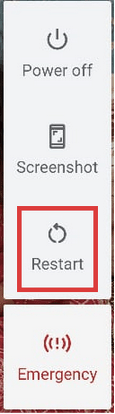
3. Teie seade sulgeb esmalt kõik töötavad protsessid ja rakendused ning seejärel taaskäivitub.
Pärast seadme taaskäivitamist kontrollige, kas IP-aadressi tõrkeotsing ikka ei õnnestu Wi-Fi-võrguga ühenduse loomisel. Kui viga on parandatud, saate nüüd nautida Internetis sirvimist nagu varem, kuid kui probleem püsib, jätkake järgmise sammuga.
Lugege ka: Kuidas parandada "Windows on tuvastanud IP-aadressi konflikti"
Taaskäivitage ruuter
Olete oma Android-seadme taaskäivitanud, kuid probleem seisneb endiselt võrguga ühenduse loomisel, mistõttu võib põhjuseks olla ruuter, mis ei anna teie Android-seadmele nõudmisel IP-aadressi. Kiire lahendus probleemi lahendamiseks on taaskäivitada ruuter, millega proovite ühendust luua.
Märkus. Kui olete avalikus võrgus, jätke see samm vahele.
- Lülitage ruuter välja ja oodake vähemalt 30–45 sekundit.
- Nüüd lülitage toide uuesti sisse ja proovige oma seade võrku ühendada, et kontrollida, kas teie seade on endiselt IP-aadressi hankimisel kinni. Kui jah, siis otsige järgmist veaotsingu sammu.
Lähtestage ruuter
Seega ei lahenda ruuteri taaskäivitamine probleemi. Järgmine samm on ruuteri lähtestamine. Paljud kasutajad arvavad, et ruuteri lähtestamine ja taaskäivitamine on sarnane. Kuid see pole nii, kuna ruuteri lähtestamisel eemaldatakse jäädavalt kõik selle konfiguratsioonid ja ruuteri tehaseseaded taastatakse.
- Ruuteri lähtestamiseks vajutage lähtestamisnuppu, mis asub tavaliselt iga ruuteri taga- või allosas. Vajutage ja hoidke lähtestamisnuppu all, kuni ruuter taaskäivitub.
- Pärast ruuteri lähtestamist peate selle uuesti konfigureerima.
Kui olete ruuteri ümberkonfigureerimise lõpetanud, proovige seade uuesti võrku ühendada. Oletame, et ruuteri konfiguratsioonis on probleem, siis pärast lähtestamist. Sel juhul määrab see ühendavale seadmele IP-aadressi õigesti ümber ja teie seade ei jää enam IP-aadressi hankimise teate juurde kinni.
Unustage ja ühendage uuesti võrguga
Kui loote ühenduse mis tahes saadaoleva WiFi-võrguga, esitades õiged mandaadid, salvestab teie Android-seade selle võrgu edaspidiseks kasutamiseks. Nii et te ei pea iga kord selle võrguga ühenduse loomisel mandaate andma. Kuid mõnikord, kui parooli pole õigesti salvestatud või see teie seadmes rikutakse, kuvatakse teile veateade, Androidis IP-aadressi hankimine ebaõnnestus.
Selle parandamiseks peate esmalt unustama võrgu, millega te ei saa liituda, ja seejärel uuesti sellega ühenduse looma.
Märkus. Kui määrate seadme võrgu unustama, läheb võrgu salvestatud parool kaotsi. Ja võrguga ühenduse loomisel peate parooli uuesti sisestama.
1. Seadme sätete avamiseks puudutage ikooni Seaded (hammasratas).
2. Seadetes puudutage Võrk ja Internet > Wi-Fi.
3. Nüüd puudutage võrku ja võrgu üksikasjade ekraani, puudutage Unusta.
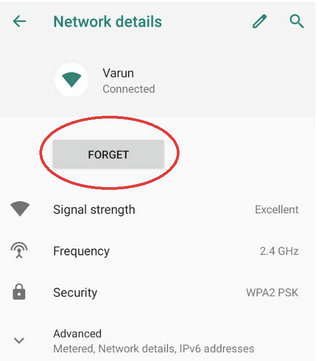
4. Nüüd puudutage võrkude loendis oma võrku ja sisestage nõudmisel parool.
Proovige nüüd uuesti ühendust luua. Kui probleemi põhjuseks on kehtetud või rikutud parooliandmed, saate nüüd hõlpsalt võrguga ühenduse luua ilma veata.
Lennurežiimi lubamine/keelamine
Me kõik teame, mida lennukirežiim teeb, eks? See katkestas täielikult kõik aktiivsed ühendused teie Android-seadmega, olenemata sellest, kas tegemist on WiFi-andmetega. Mobiilne andmeside või Bluetooth-ühendus. Lennurežiimi lubamine ja keelamine on tõrkeotsingu samm, mida peame järgima, kui teie seade ei saa IP-aadressi automaatselt ja jääb ekraanile kinni, hankides IP-aadressi.
- Seadme seadete avamiseks puudutage ikooni Seaded (hammasratas).
- Puudutage jaotises Seaded valikut Võrk ja Internet.
- Nüüd puudutage selle aktiveerimiseks lennukirežiimi.
- Teise võimalusena võite tõmmata ka teavitusriba ekraani ülaosast ja puudutada lennukirežiimi ikooni.
Kui olete lennukirežiimi aktiveerinud, katkestatakse kõik teie aktiivsed ühendused. Nüüd puudutage režiimi desaktiveerimiseks uuesti lennukirežiimi.
Lennurežiimi lubamine ja keelamine värskendab kõiki võrke ja loodetavasti saate nüüd võrguga ühenduse luua ilma veata, IP-aadressi hankimine ebaõnnestus.
Muutke oma seadme nime
Paljud teist võivad mõelda seadme nime muutmisele, et parandada IP-aadressi hankimise viga. Kuid uskuge meid, mitu kasutajat, kelle jaoks see viga lahendatakse lihtsalt seadme nime muutmisega. Kuna seadme nime muutmine ei ole keeruline, pole proovimises midagi halba.
- Seadme seadete avamiseks puudutage ikooni Seaded (hammasratas).
- Seadetes puudutage valikut Teave telefoni kohta.
- Nüüd puudutage ekraanil Teave telefoni kohta valikut Seadme nimi, mis on esimene valik ekraanil, ja sisestage uus nimi. Pärast sisestamist taaskäivitage seade.
Kui tõrke põhjuseks on seadme nimega seotud probleem, lahendab selle muutmine IP-aadressi vea püsiva hankimise ebaõnnestumise.
Liikuge oma ruuterile lähemale
Lihtne, kuid võimas lahendus ebaõnnestunud IP-aadressi veast vabanemiseks. Me kõik teame, et igal ruuteril on fikseeritud võrguvahemik ja kui teie seade on sellest vahemikust väljas, kuvatakse tõenäoliselt võrguga ühenduse loomisel tõrge, näiteks IP-aadressi hankimine.
Nii et parim lahendus on minna oma ruuterile lähemale; mida lähemale lähete, seda tugevam on signaal. Ja loodetavasti saate nüüd hõlpsalt võrguga ühenduse luua ilma vigade või võrguprobleemideta.
Määrake staatiline IP-aadress
Kuigi ruuterid määravad automaatselt IP-aadressid igale ühenduvale seadmele, siis kui teie seade jääb võrguga ühenduse loomisel tõrke "IP-aadressi hankimisel" vahele, tähendab see, et ruuter ei määra seadmele IP-aadressi automaatselt. Seega soovitame probleemi tõrkeotsinguks määrata seadmele staatilise IP-aadressi, järgides alltoodud juhiseid.
- Telefoni seadetes puudutage Võrk ja Internet > Wi-Fi.
- Järgmisena puudutage probleemiga seotud Wi-Fi-võrku.
- Nüüd puudutage võrgu üksikasjade lehel pliiatsiikooni, mis asub ekraani paremas ülanurgas.
4. Puudutage kuvataval viibal valikut Täpsemad suvandid.
5. Kerige veidi alla ja puudutage IP-sätteid ning valige ripploendist Static (vaikimisi on see DHCP).
6. Nüüd sisestage IP-aadressi väljale IP-aadress nagu 192.168.1.XXX. Siin võib XXX olla mis tahes väärtus vahemikus 1 kuni 255. Märkus. IP-aadressi määramisel juba kasutatavaks IP-aadressiks võite saada vea. Peate valima teise väärtuse (kolm viimast numbrit), kuna see väärtus võib olla juba mõnele teisele seadmele määratud.
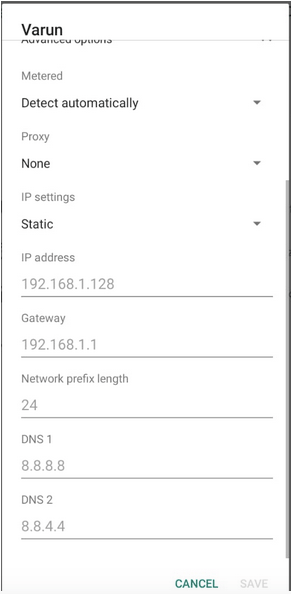
7. Kui olete määranud staatilise IP-aadressi, puudutage sätete salvestamiseks nuppu Salvesta.
Pärast staatilise IP-aadressi määramist kontrollige, kas teie seade saab nüüd Wi-Fi-ga ühenduse luua ilma tõrgeteta.
Tühjendage Google Play teenuste vahemälu
Teine lahendus selle vea lahendamiseks on Google Play teenuste vahemälu tühjendamine, järgides alltoodud samme.
- Avage rakendus Seaded ja puudutage valikut Rakendused ja teatised.
- Nüüd leidke Google Play teenused ja puudutage seda.
- Rakenduse teabe ekraanil puudutage valikut Salvestusruum ja vahemälu.
- Toksake kuval Salvestus suvandit TÜHJENDA VÄHYLU.
Proovige nüüd WiFi-võrguga uuesti ühendust luua, et kontrollida, kas saate ühenduse luua ilma veateateta.
Võrguseadete lähtestamine
Wi-Fi-ga ühenduse loomisel ei õnnestunud saada tõrke, IP-aadressi hankimine on kahtlemata võrguviga. Kuna oleme ruuteri juba lähtestanud ja kahjuks pole sellest palju abi, peaksime nüüd proovima oma seadmes võrguseadeid vaikeseadetele lähtestada, järgides alltoodud samme:
Märkus. Võrguseadete lähtestamine lähtestab teie seadmes Wi-Fi, mobiilse andmeside ja Bluetoothi seaded ning peate need uuesti konfigureerima, kas sidudes või sisestades parooli.
- Avage Seaded ja puudutage valikuid Süsteem > Täpsem > Lähtesta valikud.
- Puudutage lehel Lähtesta valikut Lähtesta Wi-Fi, mobiil ja Bluetooth.
- Nüüd puudutage võrguseadete lähtestamiseks nuppu Lähtesta sätted.
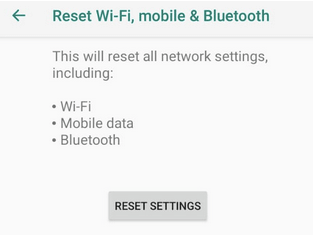
Nüüd proovige oma seade parooli sisestades oma WiFi-võrku ühendada. Kui probleem on tingitud teie seadme võrgukonfiguratsioonifailidest, saate loodetavasti võrguga ühenduse luua ilma tõrgeteta.
Pakkimine
Seega, inimesed, loodame, et mõni ülaltoodud meetoditest on aidanud teil lahendada IP-aadressi tõrke ebaõnnestumise. Jagage meiega allolevas kommentaaride jaotises, milline meetod on teie jaoks töötanud. Kui mõni teie sõber saab võrguga ühenduse loomise ajal sama veateate, jagage seda artiklit selle probleemi lahendamiseks.

 Täiendav näpunäide
Täiendav näpunäide